 SAI绘制乌云教程?给您分享四个步骤轻松搞定
SAI绘制乌云教程?给您分享四个步骤轻松搞定
在山水画中,云和水是不可或缺的元素,它们承载着画面的气氛和情感,给观者带来无限遐想和美的享受。然而在部分场景下,乌云也会起到一些意想不到的作用。例如:云的存在让画面更加生动有趣,它们可以在天空中自由漂浮,给人一种恢宏壮丽的感觉。云的形状和位置也能够传递出不同的情绪,如柔和的云彩可以给人一种宁静、温暖的感觉,而暗沉的乌云则会给人一种压抑、紧张的氛围。所以,在本期的内容当中,小编就为大家分享一下具体的绘制教程,感兴趣的话可以一起来看下吧。

步骤一、首先,可以下载并打开电脑上的“SAI”软件。在首界面中,点击左上角“文件”菜单,新建一个大小适中的画布,具体的参数如下图所示。如果说还没有安装的话,可以先到中文官网或者国外官网下载安装。

步骤二、画布新建好之后可以在SAI软件的绘图区,可看到一个白色的画布。首先,需要根据乌云的颜色,选择事宜的颜色。目前,小编选用的是“#462638”的颜色,常规的圆形改成星云,强度124%,画连贯的短线画出云大致形状,如下图所示。
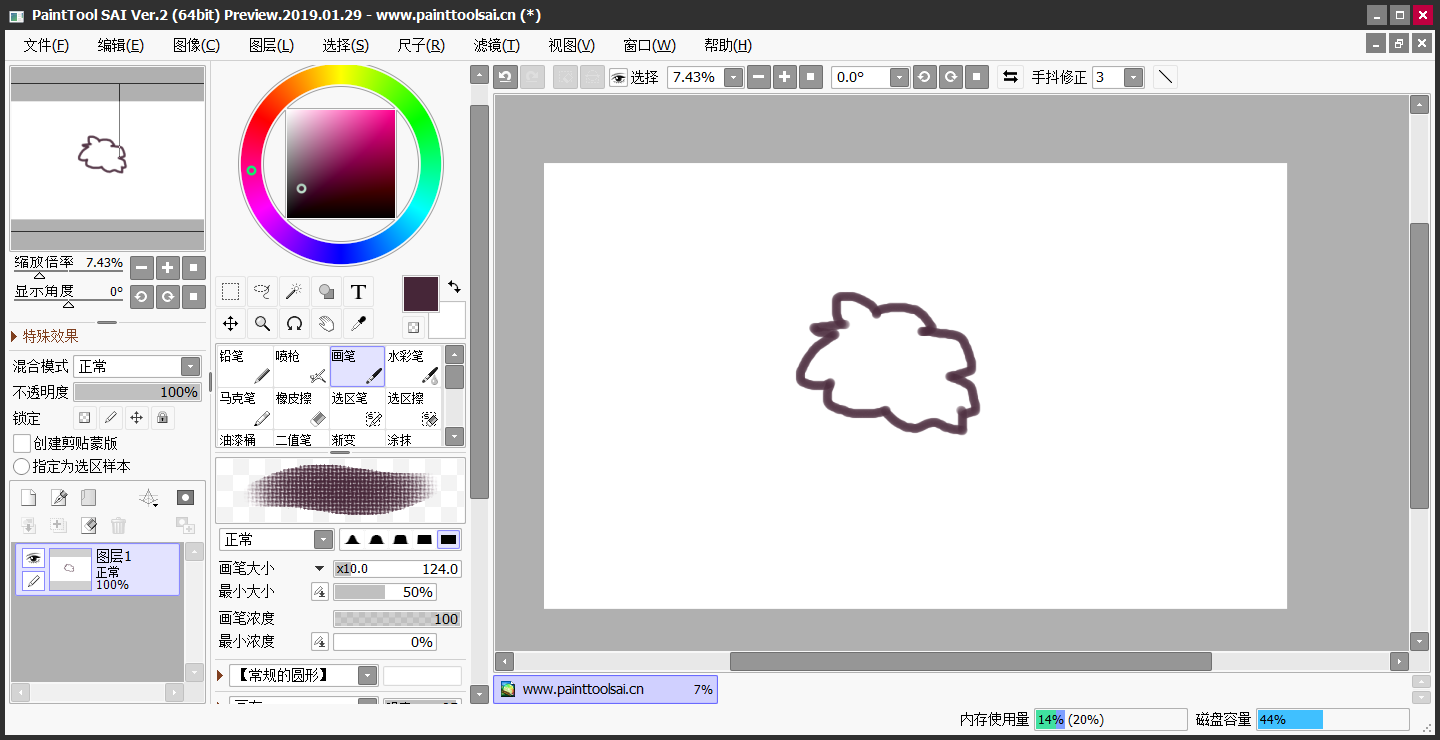
步骤三、然后,在画笔工具当中,调用出“油漆桶”的工具,并将不透明度调为“51%”的值,当然您也可以根据实际的需求进行调整。并且,在上个步骤绘制的形状中填充上具体的颜色,如下图所示。
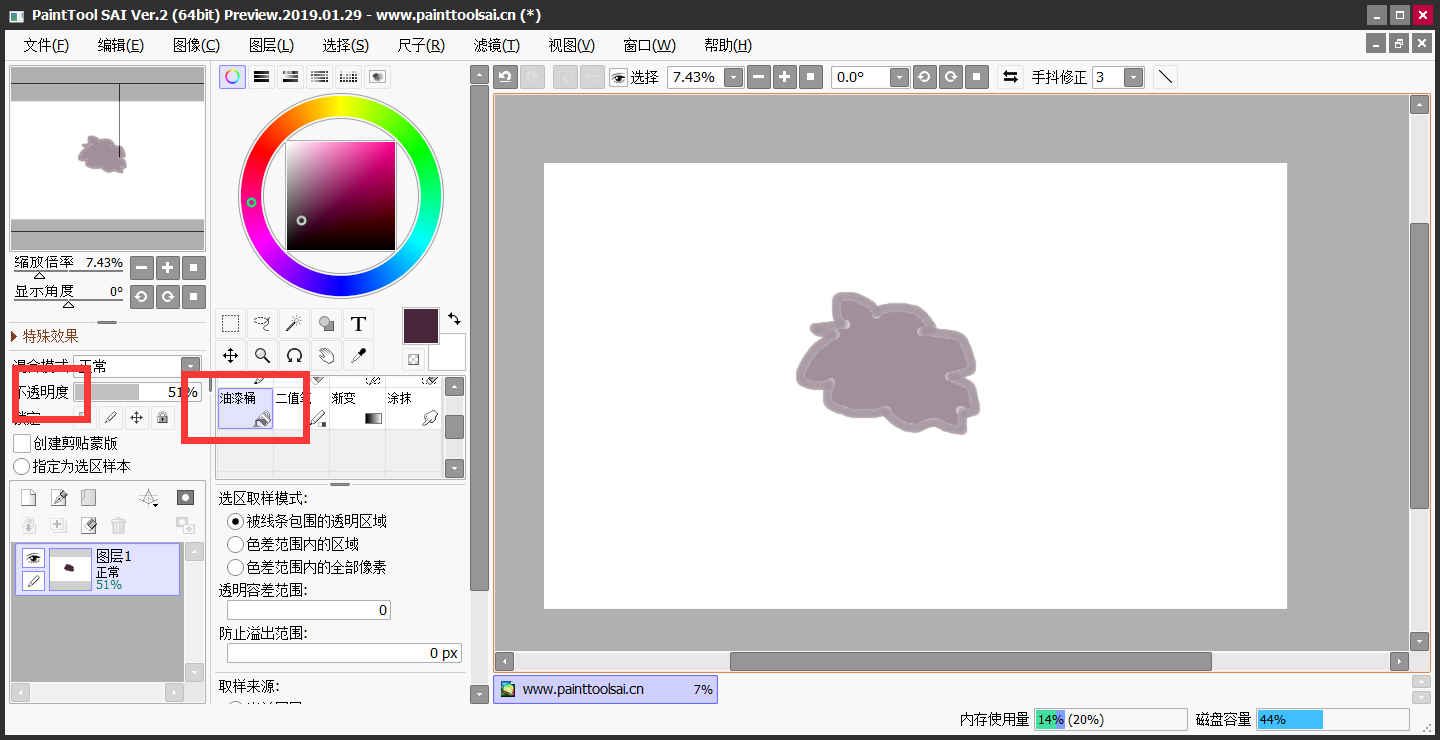
步骤四、最后,依照上面的操作步骤,再绘制几个不同形状的内容进行点缀。那么,下面就乌云的绘制操作就能够完成了,具体的效果如下图所示。
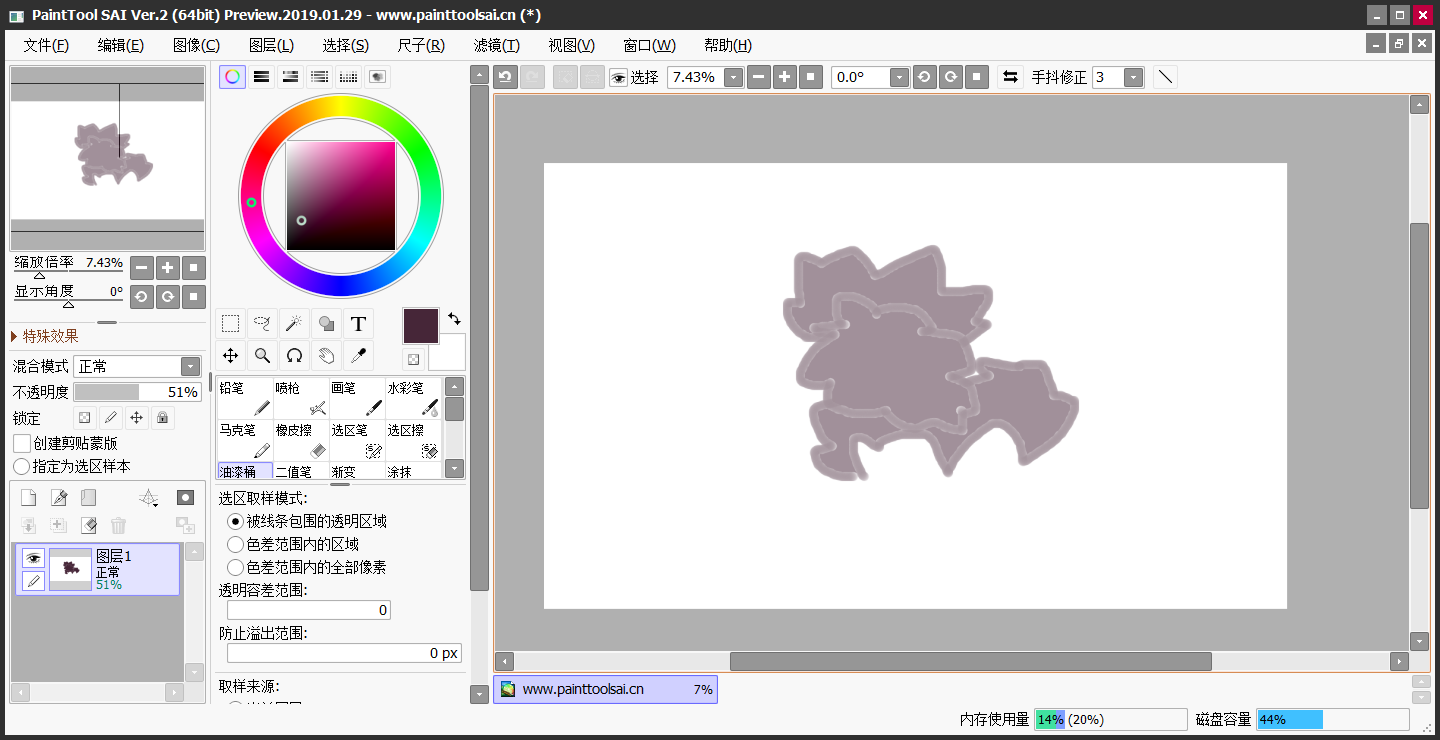
关于SAI绘制乌云的具体教程,小编就为大家分享到这里了,希望您在看完之后所遇到的问题都能够被轻松地解决。最后,如果说您在使用SAI软件的时候,还有在被类似的问题困扰着,不妨选择参照上述方法手动试试看。温馨提示:如果您在使用SAI软件的时候遇到问题,请及时与我们联系,祝您使用SAI绘图操作成功。
 Easy PaintTool SAI
Easy PaintTool SAI

 "sai2"
"sai2"